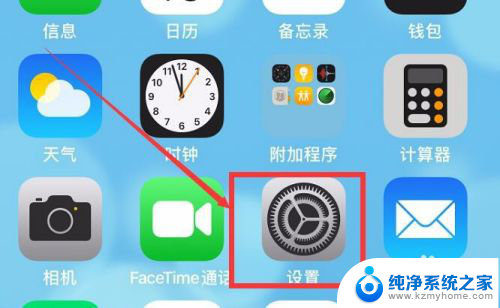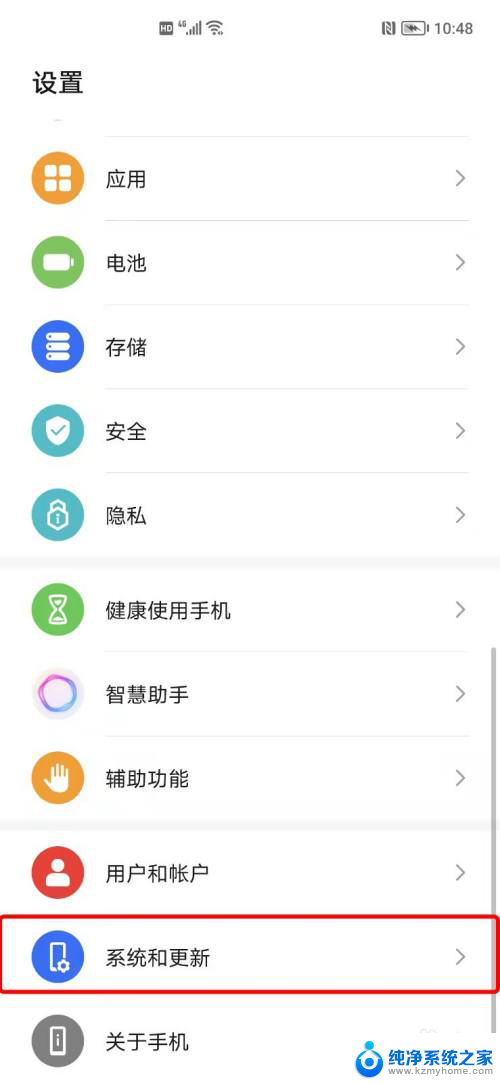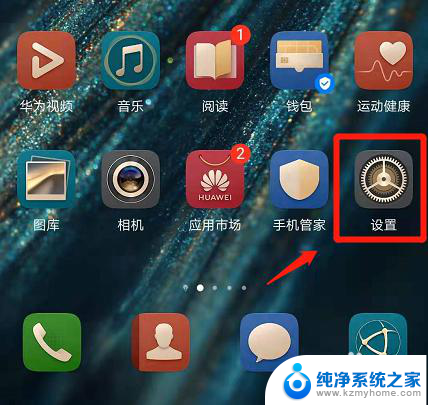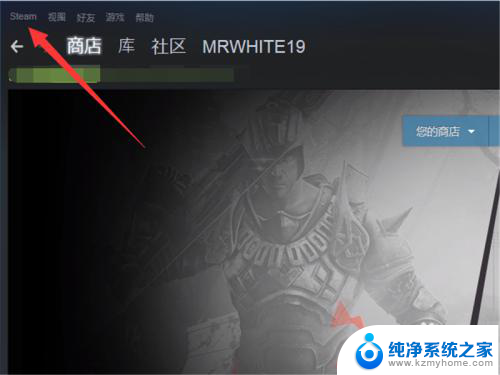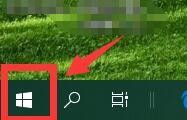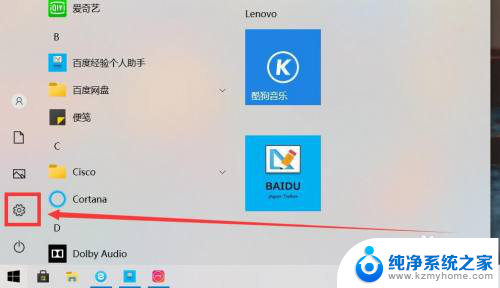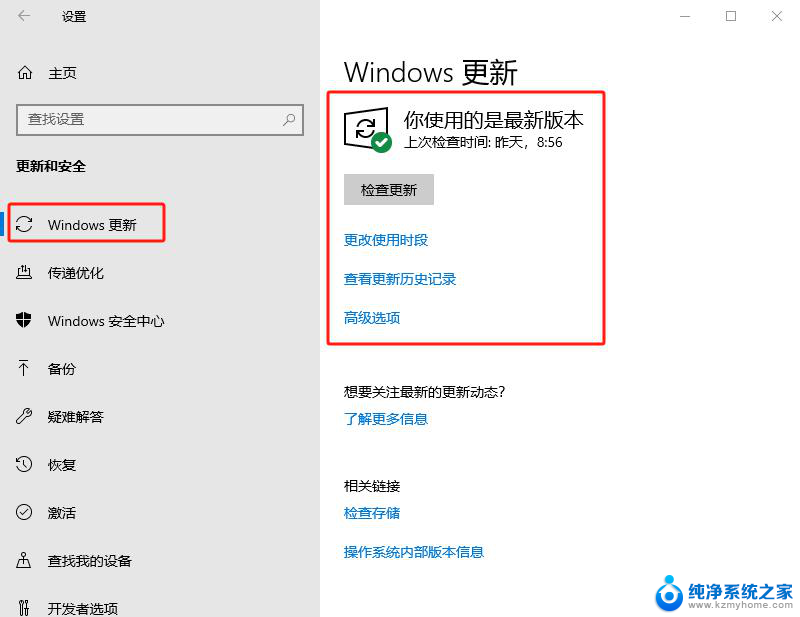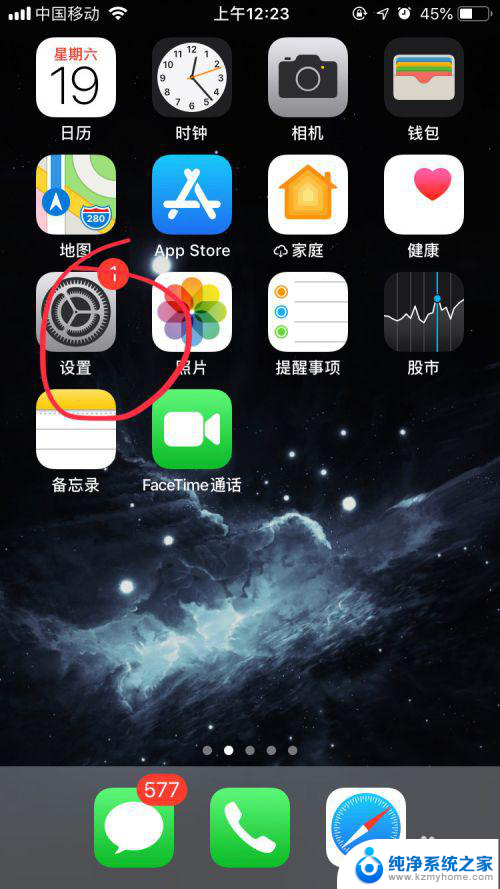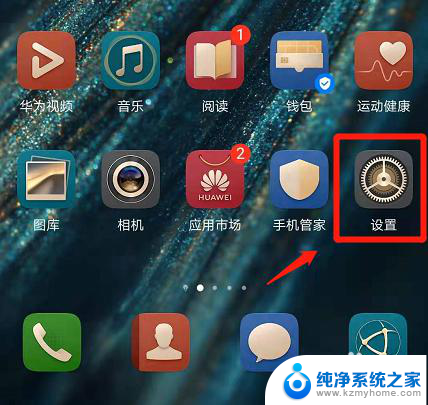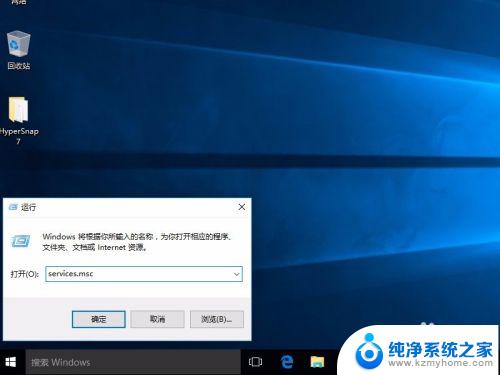adobe acrobat关闭自动更新 Adobe Acrobat DC自动更新关闭方法
更新时间:2024-01-23 16:48:44作者:xiaoliu
现如今随着科技的不断发展,Adobe Acrobat DC成为了许多人处理PDF文件的首选工具,对于一些用户来说,Adobe Acrobat DC的自动更新功能可能会带来一些不便。幸运的是Adobe Acrobat DC提供了关闭自动更新的选项,让用户可以根据自己的需求来决定是否进行更新。接下来我们将介绍一种简单而有效的方法,帮助您关闭Adobe Acrobat DC的自动更新功能,让您能够更好地掌控软件的更新进程。
具体步骤:
1.双击桌面快捷方式图标打开程序主窗口。

2.主窗口点击菜单栏编辑并选择首选项,快捷命令ctrl+k。
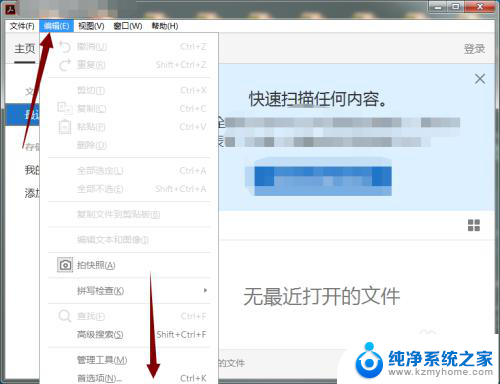
3.在左侧种类中找到更新程序并点击。
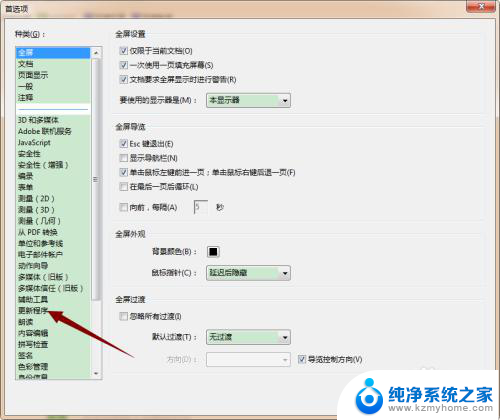
4.默认情况下为自动勾选自动安装更新。
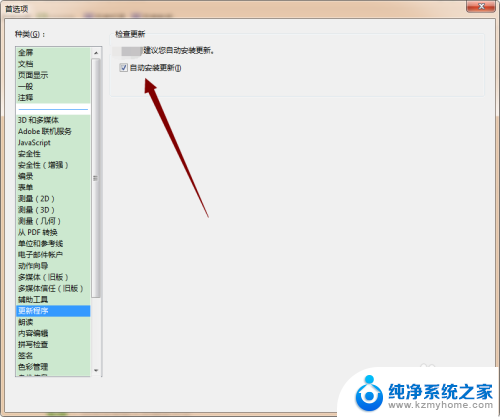
5.通过取消勾选并点击确定完成关闭自动更新即可。
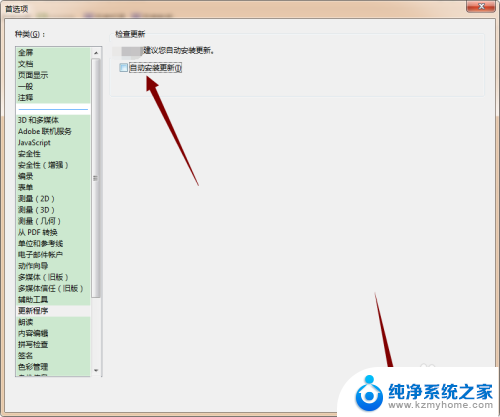
6.目前不使用该软件,那么将主窗口也一起关掉。
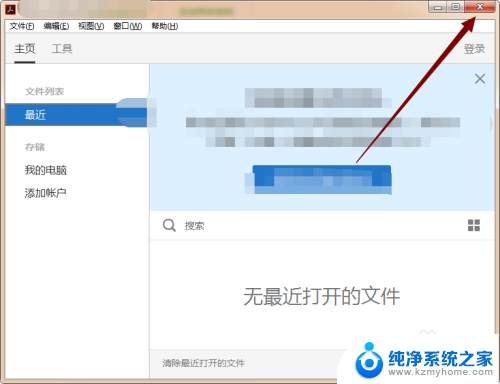
7.总结
打开程序,菜单栏点编辑-首选项;
左侧选择更新程序,右侧取消勾选并确定。不使用该软件也一并关闭主窗口。
以上就是adobe acrobat关闭自动更新的全部内容,如果你遇到这个问题,可以尝试按照以上方法解决,希望对大家有所帮助。